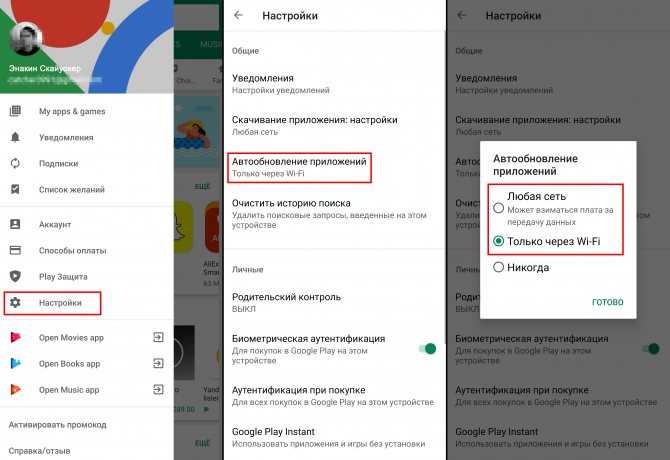Как восстановить Плей Маркет на Андроиде: простые способы
В любом смартфоне, вне зависимости от того, на какой платформе он работает, всегда есть предустановленный магазин приложений — через него мы скачиваем на устройство различные программы и развлекательный контент. Как восстановить Плей Маркет на Андроиде, если он по какой-то причине пропал и с рабочего стола, и из меню? Предлагаем вам несколько вариантов.
Что делать, если приложение отключено и скрыто
На многих устройствах, работающих на Андроид, удалить Плей Маркет невозможно в принципе, так как он, как и некоторые сервисы Google, встроен в операционную систему. Точнее сказать, сделать это можно, но для этого нужно иметь специальные знания, коими среднестатистический пользователь не обладает. И все что возможно — это остановить приложение
Поэтому (и особенно, если у вас Samsung) первое, что нужно делать если удалил Плей Маркет — получше поискать его на устройстве:
- Из меню смартфона перейти в раздел “Настройки”.

- Найти раздел “Приложения” и перейти в него.
- Просматриваем список приложений — ищем Плей Маркет.
Если видите иконку одной из указанных программ — нажмите на нее. Чтобы восстановить приложение Плей Маркет на телефоне, в следующем окне нажмите на “Включить”. После этого сервис отобразится в меню устройства и при желании вы сможете вынести его иконку на рабочий стол.
Обратите внимание: если не видите Маркета, но есть “Сервисы Google Play” — откройте меню этой службы. Там должна быть кнопка “Включить”. Нажмите на нее, затем вернитесь в раздел “Приложения” — Плей Маркет теперь должен появиться в общем списке. Запустите его так, как указано выше.
Верный способ: сброс до заводских настроек
Как мы уже сказали, сервисы Google в большинстве случаев вшиты в ОС смартфонов. Поэтому, даже если у вас каким-то образом удалить их получилось, то можно попробовать восстановить Google Play Маркет на Андроид после удаления, откатив настройки до заводских.
Делается это так:
- Зайдите в “Настройки” на телефоне.
- Откройте раздел “Общие настройки”.
- Нажмите на кнопку “Сброс”, а затем на “Сброс данных”.
- Прокрутить экран до конца вверх и нажать на “Сбросить”.
Обратите внимание: перед сбросом из “Настроек” войдите в “Облако и учетные записи”, откройте “Архивация и восстановление” и активируйте “Резервное копирование”. После сброса, чтобы восстановить удаленный Плей Маркет, нужно зайти сюда же, нажать на “Восстановление данных”. В следующем окне — снять галку с “Настройки”, а затем тапнуть на “Восстановить”.
Восстановление программы с помощью установки файлов APK
Вот еще один рабочий способ,если удалил Плей Маркет на Андроид — как восстановить программу с помощью файлов из интернета скачивания. Нужно только найти надежный сайт, откуда можно будет скачать требуемое ПО (можно “пробежаться” по тематическим форумам и посмотреть, чем пользуется народ).
APK. файл Google Play
Как восстановить Гугл Плей Маркет на телефоне путем скачивания файлов APK:
- Через браузер на компьютере найдите ресурс, на котором можно скачать файлы APK для установки Плей Маркета или нажмите на кнопку выше;
- Скачайте файлы и сохраните их;
- Подключите свой смартфон к компьютеру — через USB или Bluetooth;
- Перенесите файлы APK на SD карту смартфона и отключитесь от компьютера;
- Запустите с телефона установку программы.
Если запуск не происходит, можно попробовать следующий вариант того, как можно восстановить Гугл Плей Маркет:
- Установить на компьютер программу — инсталлятор для APK. Например можно воспользоваться InstallAPK.
- Скачать APK файлы с выбранного ранее сервиса и сохранить их на компьютере.
- Подключить телефон к ПК при помощи USB-кабеля (это важно).
- Двойным щелчком левой кнопки мыши запустите APK*
- Инсталлятор самостоятельно выполнит подготовку, активирует и совершит установку приложения на подключенное устройство.

*Предварительно переносить эти файлы в пространство смартфона, чтобы восстановить Google Play, не нужно!
Скачать из другого приложения (для Meizu и Xiaomi)
На смартфонах Meizu и Xiaomi Плей Маркет можно установить из сторонних источников — их ОС это позволяет сделать. Как восстановить Плей Маркет на Андроиде, скачав его через браузер:
- Запускаем магазин с приложениями;
- Находим Play Маркет;
- Жмем на “Скачать” и выполняем действия, необходимые для загрузки и установки.
- Авторизируемся в сервисе.
На Самсунге, восстановить Гугл Плей на Андроиде таким способом не получится. Но если вы все же хотите попробовать, сначала отключите запрет на скачивание из неизвестных источников. делается это так: Настройки → Биометр. данные и безопасность → Установка неизв. приложений → выберите браузер, которым вы собираетесь воспользоваться для загрузки → сдвиньте ползунок напротив строки “Разрешение для этого источника” вправо.
Напоминаем нашим читателям, что загрузка программ из сторонних источников это всегда риск. Особенно, когда речь идет о приложениях, к которым предполагается привязка банковских карт. Плей Маркет — как раз одно из них. Поэтому, если программу на самом устройстве вы не нашли, с вопросом “Удалился Плей Маркет, что делать?” лучше обратиться в сервисный центр или любую мастерскую. Там, как правило, используется проверенное ПО.
Как Удалить Обновление Плей Маркет С Андроида?
Удаление обновлений через Google Play
- Зайдите в Google Play и найдите в списке или через поиск то приложение, для которого необходимо деинсталлировать последние обновления;
- Нажмите на него и в левой части экрана кликните по вкладке «Удалить».
•
Как отключить автоматическое обновление Play Market?
Включение или отключение автоматического обновления всех приложений через Play Store
- Коснитесь значка экрана приложений на начальном экране.

- Найдите и выберите Play Store.
- Проведите пальцем по экрану слева направо, затем коснитесь Настройки.
- Коснитесь Автообновление приложений и выберите нужное значение.
Как удалить и установить обновления плей маркета?
Шаг 1. Убедитесь, что у вас установлена последняя версия сервисов Google Play
- На устройстве Android откройте «Настройки».
- Выберите Приложения и уведомления Показать все приложения.
- Прокрутите список вниз и выберите Сервисы Google Play.
- Найдите и выберите пункт О приложении.
- Нажмите Обновить или Установить.
Как откатиться на предыдущую версию приложения?
Приложение будет таким, каким вы запустили его в первый раз.
- Откройте «Настройки».
- Выберите пункт « Приложения » или «Диспетчер приложений ».
- Выберите пункт «Диспетчер приложений », если он есть на вашем устройстве.
- Выберите приложение, версию которого нужно вернуть до заводской.

- Нажмите на кнопку «Удалить обновления».
Как удалить Play Market если он не удаляется?
Есть три способа удаления Play Market:
- Зайдите в меню настроек и выберите раздел «Приложения».
- Перед вами откроется список приложений, среди которых вам необходимо найти «Google Play » и кликнуть на него.
- В появившемся меню нажмите кнопку «Отключить». Вот и все!
Как в телефоне отключить автоматическое обновление приложений?
Как отключить автоматическое обновление
- Откройте Плей Маркет.
- Нажмите на значок профиля сверху в углу.
- Выберите пункт «Настройки».
- Нажмите на «Настройки подключения».
- Выберите «Автообновление приложений ».
- Отметьте « Отключить ».
Как установить обновление плей маркета?
Обновление вручную
- щелкаем по Плей Маркету;
- нажимаем по вкладке «Меню» рядом с поисковой строкой;
- прокручиваем список и щелкаем «Настройки»;
- далее переходим ко вкладке «Версия Play Market».

- если имеется новая версия приложения, щелкаем «ОК» и процесс начнется в автоматически.
Что будет если стереть данные плей маркета?
Если вы удалите эти данные, скорее всего, сервисы Google Play просто воссоздают их, хотя 3,9 ГБ — это очень много (мои используют только 300 МБ). Но вы не удалите свои личные данные, удалив данные служб Play. В точку. Скорее всего, вам придется войти в свою учетную запись Google, но это так.
Что делать если в плей маркете не поддерживается на вашем устройстве?
Как в Google Play обойти ограничение « не поддерживается на вашем устройстве»
- Скачайте и установите Market Helper.
- Откройте Market Helper, выберите тип устройства (планшет или телефон ), производителя и модель, страну, оператора сотовой связи.
- Нажмите Activate и подождите применения новых параметров.
Как откатить версию приложения на Iphone?
Что делать дальше чтобы откатить обновление приложения на iOS. Коротко: загрузить приложение через AppStore в iTunes, затем включить прокси, затем загрузить ещё раз, отредактировать запрос, отправить запрос, получить старую версию, установить.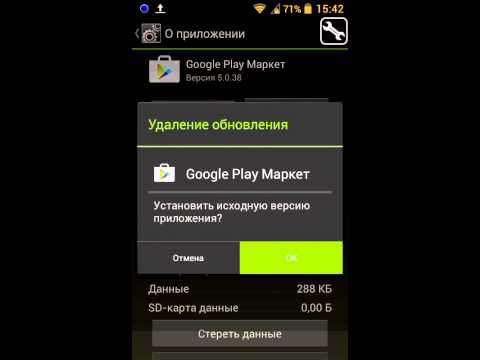
Как откатить обновление приложения на Xiaomi?
Удаление обновлений у системных приложений
- Перед вами будет полный список установленных программ и сервисов.
- Найдите в списке то приложение, для которого необходимо удалить обновление, и кликните по нему;
Можно ли откатить версию приложения на iOS?
Если обнова выходит только на новых версиях iOS может помочь сделать даунгрейд на более раннюю ось и оттуда установить приложение, а потом обновить обратно до последней. Даунгрейд можно сделать только на те прошивки, которые Apple ещё подписывает.
Можно ли удалить Play Market с телефона?
Деинсталляция приложения Найти в закладках телефона ярлык с надписью «Настройки» После того, как окно с меню настроек откроется, необходимо прокрутить его до пункта «Приложения». Зайти в меню приложения и найти Google Play Market. Нажать на этот пункт меню и выбрать удаление.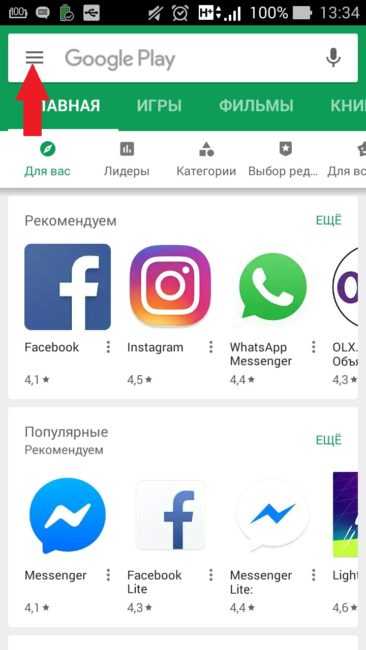
Как удалить Google Play Market с телефона?
Как удалить сервис
- На телефоне или планшете Android откройте приложение «Настройки» Google. Управление аккаунтом Google.
- В верхней части экрана выберите Данные и конфиденциальность.
- В разделе «Скачивание и удаление данных» выберите Удаление сервиса Google.
- Нажмите на значок » Удалить »
- Следуйте инструкциям на экране.
Вот как отменить обновление приложения Android, если вы не готовы к новой версии
Обновления приложений регулярно выпускаются для приложений Android для дополнительных функций, исправления ошибок, обновлений безопасности и многого другого. Бесспорно, некоторые обновления могут быть сложными или проблематичными, а не предназначены для решения проблем.
Итак, попробовав обычные методы устранения неполадок, вы подпитываете идею вернуть приложение к его прежней версии. Вы правы, потому что удаление обновления возвращает приложение к версии, с которой вам было удобнее всего.
Реклама — Продолжить чтение ниже
Можно ли отменить обновления приложения?
Да. №
Во-первых, вы должны знать, что вы можете удалить обновление приложения, и вы также не можете. Явно вы можете отключить новые обновления для системных приложений, но вы не можете сделать это для сторонних приложений [хотя и не напрямую]. Вам придется удалить приложение и загрузить новую версию , чтобы это произошло.
Почему так?
Для каждого системного приложения Android есть копия, которая находится в ПЗУ, в отличие от сторонних приложений. Эта часть ПЗУ — это то, что составляет пространство в вашем хранилище объемом 8 ГБ, 16 ГБ, 32 ГБ, 64 ГБ или 128 ГБ, с которым вы даже не можете вмешиваться.
Обновления этих встроенных приложений помещаются в то же пространство памяти, что и приложения, установленные пользователем. Таким образом, попытка удалить обновления удаляет эти данные из памяти, оставляя копию ПЗУ. Сторонние приложения не имеют такой роскоши, так как существует только одна копия, поэтому приложение до свидания.
Сторонние приложения не имеют такой роскоши, так как существует только одна копия, поэтому приложение до свидания.
Надеемся, что с ОС Android Q отмена обновлений приложений может стать проблемой для сторонних приложений. Пока ОС Android Q все еще находится на кухне, давайте посмотрим, как мы можем отменить обновления приложений на наших различных устройствах Android.
Как удалить обновления приложений
Как объяснялось ранее, вы можете отменить обновления в системных приложениях, а также пойти наперекор установленным пользователем приложениям. Давайте посмотрим на оба по отдельности.
Реклама. Продолжить чтение ниже.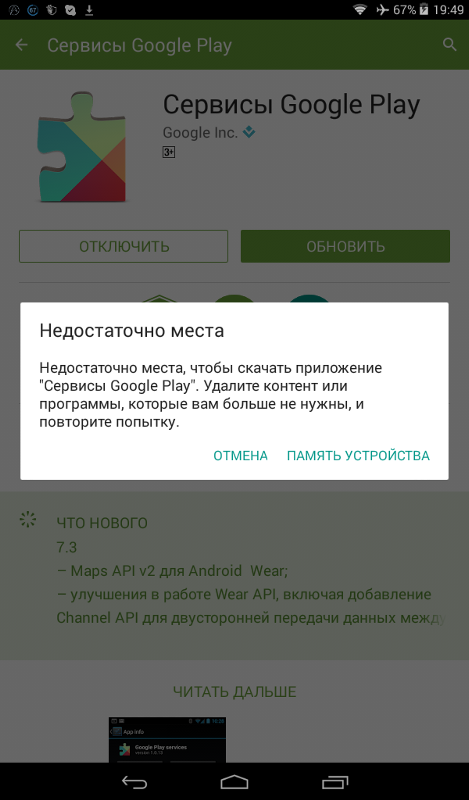
На данном этапе вы удалили обновление приложения, а также предыдущие обновления приложения, и в вашем распоряжении исходная версия приложения.
Приложения, установленные пользователемЗдесь приложение удаляется и переустанавливается из неизвестных источников (источников, отличных от Google Play Store). Чтобы удалить, выполните следующие действия: Приложение «Настройки» >> «Приложения» >> Выберите конкретное приложение >> Затем нажмите «Удалить» >> Наконец, выберите «ОК». *Стукнет пальцами* И приложение пропало без вести.
Учитывая опасность возможных вредоносных программ, самым безопасным веб-сайтом для загрузки и установки является APK Mirror. У вас есть возможность скачать любую версию, которую вы хотите.
Перед загрузкой вам необходимо получить информацию об архитектуре процессора вашего телефона и плотности программного обеспечения.
Зная все это, вам все равно нужно разрешить установку приложений из неизвестных источников. Чтобы найти это, вы перейдете в приложение «Настройки» >> «Безопасность» >> «Неизвестные источники». Переключение вправо делает телефон способным установить загруженное приложение.
Прежде чем уйти, не стесняйтесь поделиться с нами своими взглядами и мнениями в разделе комментариев ниже.
[Исправлено] Не удается установить или обновить YouTube на Android
- Дом
- YouTube
- [Исправлено] Не удается установить или обновить YouTube на Android
Вики | Подписаться | Последнее обновление
Английский
- 日本語
- немецкий
- французский
- испанский
- португальский
Не удается установить или обновить YouTube на Android ? Как решить проблему? В этом сообщении от MiniTool uTube Downloader перечислены 9 решений проблемы. Пожалуйста, попробуйте их по одному, пока проблема не будет решена.
Пожалуйста, попробуйте их по одному, пока проблема не будет решена.
Есть 9 решений «YouTube не устанавливается или не обновляется на Android».
9 Решения для «Не удается установить или обновить на Android»
- Перезагрузите телефон
- Подключиться к Wi-Fi
- Включение и выключение режима полета
- Извлеките SD-карту телефона
- Очистить кеш
- Обновление операционной системы
- Переустановите приложение YouTube
- Удаление обновлений для магазина Google Play
- Попробуйте YouTube GO
# 1: Перезагрузите телефон
Вы перезагружали телефон, когда не можете установить или обновить YouTube на своем телефоне? Если нет, пожалуйста, попробуйте. Это решение может устранить некоторые неизвестные факторы, лежащие в основе проблемы.
Если решение не помогает, перейдите к следующим решениям.
# 2: Подключитесь к Wi-Fi
Подключитесь к Wi-Fi, если вы хотите обновить YouTube на своем телефоне. Это связано с тем, что Google Play Store загружает обновления только при включенном Wi-Fi.
Это связано с тем, что Google Play Store загружает обновления только при включенном Wi-Fi.
Если проблема «YouTube не обновляется на телефоне» сохраняется после использования Wi-Fi, попробуйте следующие решения.
# 3: Включение и выключение режима полета
Попробуйте включить режим полета, чтобы временно отключить телефон от любых сотовых и других сетей.
Чтобы включить режим полета, вам нужно перетащить панель уведомлений или панель и нажать на значок Режим полета .
Подождите несколько секунд, а затем отключите режим полета.
# 4: Извлеките SD-карту
Если в вашем телефоне установлена SD-карта, извлеките ее и снова вставьте в слот для SD-карты через несколько секунд. Затем попробуйте установить или обновить YouTube на своем телефоне и посмотреть, пройдет ли процесс гладко.
# 5: Очистить кэш
Следующим решением проблемы «не удается установить или обновить YouTube на телефоне» является очистка кеша. Здесь вам может понадобиться очистить кеш трех приложений: YouTube, Google Play Store и Google Play Services.
Здесь вам может понадобиться очистить кеш трех приложений: YouTube, Google Play Store и Google Play Services.
Примечание:
- Очистка данных в Google Play Store и Google Play Services не приведет к удалению данных, но настройки в Play Store будут сброшены до исходных значений.
- Очистка кеша на YouTube не только удалит загруженные видео, но и сбросит настройки в приложении к исходным значениям.
Сначала попробуйте очистить кэш YouTube.
- Откройте приложение Настройки на Android, а затем перейдите к опции Приложения и уведомления или Приложения .
- Коснитесь YouTube под Все приложения , а затем коснитесь Хранилище для YouTube.
- Нажмите ОЧИСТИТЬ КЭШ и попробуйте обновить YouTube. Если проблема не устранена, нажмите ОЧИСТИТЬ ДАННЫЕ .
Если очистка кэша YouTube не помогает, продолжайте очищать кэш Google Play Store и Google Play Services, повторяя описанные выше шаги.
# 6: Обновление операционной системы
Если версия операционной системы на вашем Android несовместима с версией обновленной версии YouTube, вы не сможете обновить приложение YouTube. В этом случае перейдите к Настройки > Система > Обновление ПО , чтобы проверить, доступна ли версия для вашего Android; если да, обновите Android до этой версии.
После завершения процесса обновления проверьте, можно ли установить обновление для YouTube на Android.
# 7: Переустановите приложение YouTube
Если вам по-прежнему не удается обновить приложение YouTube на Android, переустановите приложение YouTube.
Чтобы быстро удалить приложение, вы можете нажать на значок приложения на экране Android в течение нескольких секунд, а затем коснуться опции Удалить . Затем переустановите приложение из Google Play Store.
# 8: Удаление обновлений для Google Play Store
Удаление обновлений для Google Play Store может устранить любую проблему, если она присутствует, поскольку это может восстановить Google Play Store до заводской версии.